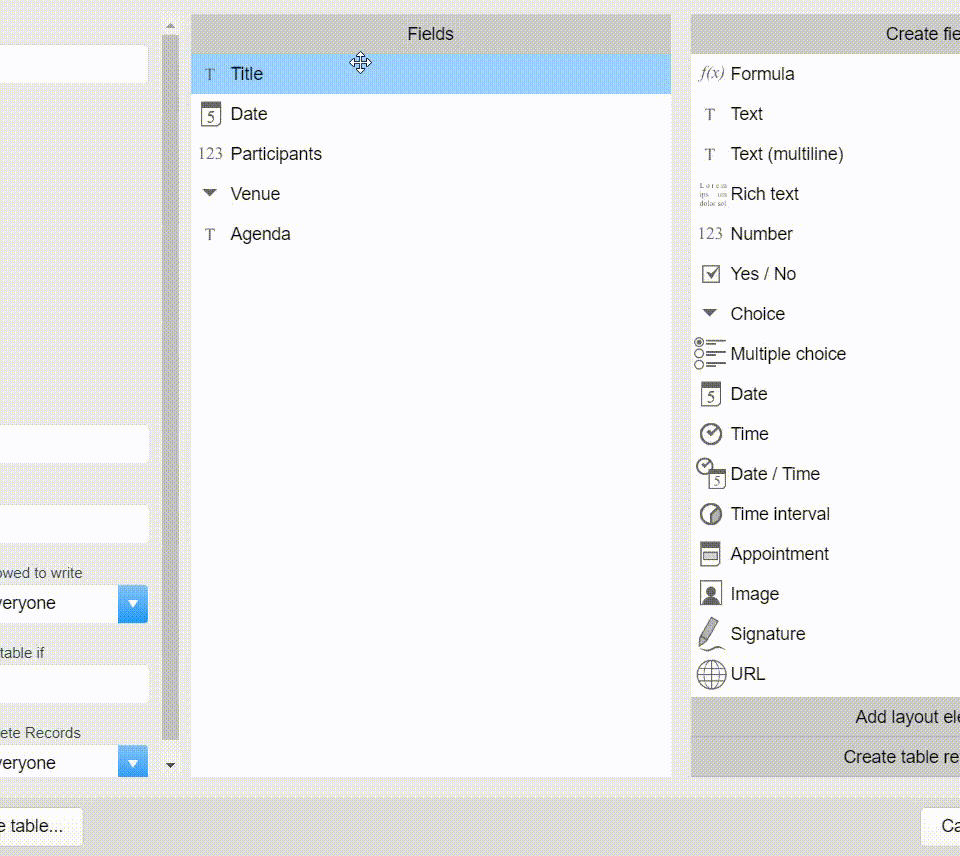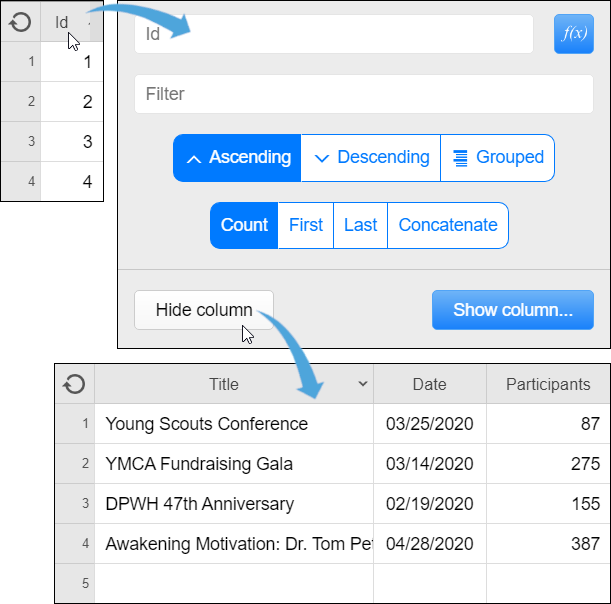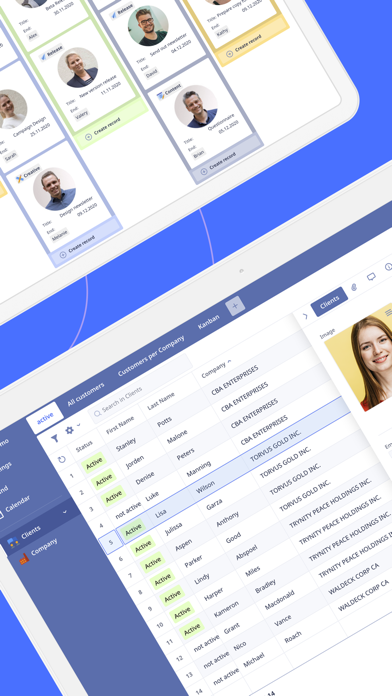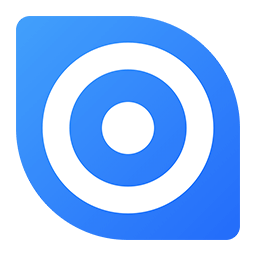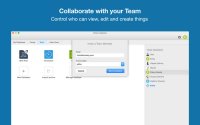Get familiar with databases, tables, data fields, and forms
Note: The screenshots shown here might look a bit different from what you see in your application but the workflow is the same.
Every Ninox project starts with a database.
-
1.
Visit
ninox.com
and click the Log in button in the right-hand corner of the page.
-
2.
Log in with your Ninox credentials.
-
3.
Click the Start Ninox button. The Ninox app opens in your browser.
-
4.
In the app screen, click New Database.
Ninox offers a variety of templates to work from depending on need, such as collections, inventory, or custom CRM. In this tutorial, we work with the example of an event management system.
To create a new database for event management:
-
1.
In this case, let’s start with a blank slate, so click New.
-
2.
Your new database needs a name. In the New Database pop-up, enter: «Event Manager» then click the Create database button.
-
3.
Your new database is ready.
In this tutorial, we work with an Event Manager database. This database enables you to create a new event and specify the agenda, venue, attendees, and other information regarding event specifics.
In a database, a table holds information—in this example, about the event—in rows and columns. To identify a table in a database, the table needs a name.
-
1.
First, select your new Event Manager database.
-
2.
Then, in the next screen click New table.
-
4.
In the Table name field, enter a name for your table. Since this will hold data about events, we’ll name it Events.
Adding and naming data fields
Adding and naming data fields
To build a form that collects data, drag & drop data fields from the Create field window on the right to the Fields window on the left.
In the example below, we use the following data fields:
-
Text → Type the “Title” of an event
-
Date → Date when an event occurs
-
Number → Define the Number field with the word “Participants”
-
Choice → Define the Choice option as a “Venue”
-
Text (multiline) → A text block for information about an event’s “Agenda”
Hit <ENTER> after defining each field name to save changes.
Editing after saving changes
Editing after saving changes
Before saving changes, let’s work on some more data customization.
If you already clicked the Save changes button, follow the steps below to return to editing:
-
1.
After saving changes, you return to the table view.
-
2.
In the top-left corner, click the Actions gear icon.
-
3.
In the drop-down menu, select Edit fields… You return to the table editor.
Every data field can be customized based on your needs—select the newly-dropped field and configure it so it best suits your needs. For example, perhaps you are looking to make a field required or to add a minimum or maximum length, add a tooltip, set viewable permissions, etc.
With Ninox, you’re in complete control of how your form fields are displayed.
Let’s configure the Venue choice field, a drop-down menu, so that the field matches the criteria below:
-
displays options via radio buttons
-
includes 4 different selectable options
Making a field ‘Required’
Making a field ‘Required’
-
1.
Select the Venue field name.
-
2.
In the Required field, select Yes.
Selecting a display option and adding a tooltip
Selecting a display option and adding a tooltip
-
1.
In the Show As field, select Radio Buttons (since only one venue can be selected).
-
2.
In the Tooltip box, enter “Select event location.” A tooltip is a hovering text that appears when a mouse cursor hovers over the field.
Since this is a Choice field, you are able to select from different venue options.
Under Choice values, click the + Add value button to create as many options as you like for your choice field. In this example, we create 4 venues. Remember to click the OK button after making a change. When you’re happy with your field customizations, click the Save changes button.
Remember to click the Save changes button, as your first form is starting to take shape. In the next section, we make minor adjustments to the form before inputting data.
Ninox offers multiple selection options: combo boxes, radio buttons, and switches. Continue to learn about each selection option and when to use which.
A combo box is best used in the following scenarios:
-
When there is a recommended default option like the first option in a list
-
When there are more than 7 choices
-
When a user doesn’t need to compare items (choices are familiar)
-
When you need to optionally provide a text-entry field when using an “Other” option
Radio buttons are best used in the following scenarios:
-
When you’d like your user to read all available options
-
When you have less than 5 choices
-
When a user needs to compare items, like subscription choices
-
When you want to emphasize a quick selection
A switch control is best used in the following scenarios:
-
When there are two available options
-
When there is a default option
-
When a user needs to easily toggle between simple options, like On/Off, Yes/No, etc.
Since tables play a big role when creating your own databases, you’ll find a visual reminder about the different parts of a table below:
-
1.
From the table view, click the Actions gear icon.
-
3.
In the panel that appears, on the bottom left, click the Delete table button.
-
4.
A confirmation message appears. Click the Delete table button again to confirm deletion.
Ninox is designed to empower you to be your own decision—maker—no need to wait for others, you can start building your form right away. Forms can be completely customized and configured based on your requirements.
Let’s have a look at the form you just built:
-
After saving your work, the Tables tab appears.
-
Select the Events table to return to your form.
-
In the table, click any cell within the first row.
-
Your form appears on the right side.
Changing a cell’s dimensions
Changing a cell’s dimensions
Want your fields to look a bit different? Try clicking on a cell’s margins to enter edit mode, then grab an anchor point to resize as needed.
To move fields around, follow the steps above to highlight a cell and then drag and re-order as needed.
Every time you make a change to your work, a red banner appears on the top-right of the screen reminding you to save. We recommending saving changes frequently.
When the wrench icon in the right-hand corner i red, you are in admin mode. In admin mode, you can edit fields, like changing a field’s size or order, as shown above. While admin mode is auto-enabled, it turns off if you close the database. To return to admin mode, click the greyed-out wrench again so it turns red, then continue editing.
While Ninox offers advanced options for the import of data, for now, the easiest way to input new data is to simply enter information directly into your form.
There are two ways to input data:
-
Select a row and—in the form on the right—complete each field as needed. For visual assistance, refer to the animated graphic below:
-
Alternatively, double-click a cell and enter information directly, like you would in a spreadsheet. For visual assistance, refer to the animated graphic below:
Row numbers and ID numbers
Row numbers and ID numbers
The numbers on the left side of a table are called Row Numbers and ID Numbers:
-
Row Number: These are row headers that are listed sequentially—from lowest to highest—and are used to indicate a horizontal row (e.g., “Row number 5…,” “Row number 1…,” etc.)
-
ID Number: The numbers found in the ID column are called ID numbers and are used to indicate a record. These are automatically generated by Ninox (e.g., ID Number 2 above refers to the record with the title “YMCA Fundraising Gala”).
The ID column is used to assign a specific value to each record, but it may be confusing that numbers appear out-of-sequence.
If you prefer not seeing the ID column, hide the ID column from view. This does not affect your table’s functionality.
To hide the ID column, click the ID column header, then click the Hide column button.
To show (un-hide) a column, select the Filter icon and drag the hidden field back from the Available Columns panel to the Visible Columns panel.
Ready to bring in your colleagues to show off your latest custom app?
Use Ninox Invite feature to add new users to the team and assign a role to them.
To invite a Ninox user to join a team:
-
1.
Return to the team interface by clicking on the blue team name (“My Team 1” below).
-
3.
In the Email field, enter the invitee’s email address.
-
4.
In the Access rights field, select a role. You can choose between admin or editor. Alternatively, select Create new role.
-
5.
Click the Send invitation button.
The invitee receives an email similar to the screenshot below. Once the invitee clicks the Accept Invitation, button, they become part of your team.
To change the order or type of field data that appears, click a column header and apply filters and/or sort data as needed.
For example, Grouping data is extremely useful when working with large data sets. The animated graphic below shows how to sort values in Ascending or Descending order.
Views represent a subset of data contained in a table. By implementing different Views in Ninox, you can look at the same information from multiple angles, gain more insight into your data, and ultimately make better informed decisions.
To explore Views, click the + icon and try out a few different view options.
You’ve just created a custom app with its own database, table, and customized fields. Continue with the
intermediate tutorial
to learn about table references, working with formulas, sharing your work as well as importing and exporting data.
Ninox :
Ninox is a new Scalable BIG-DATA Architecture Database System with machine-learning oriented features.
Database Architecture :
Getting Started :
- If you want to install and run an exemple use case of the application, just run the start.sh bash script at the root directory. And go to http://172.254.0.11/index.html on the host computer to visualize the exemple of real time refreshed by streaming data graph page.
- If you just want to install and run the architecture, go on /Dockerfile and run ninox.sh bash script.
Using Ninox the proper way :
There is 3 ways of using this big-data architecture :
- Kafka -> Goblin -> HDFS
This way is the easiest way to go. If you just want to take advantage of the kafka/gobblin/HDFS configuration setup. - Kafka -> Spark-Stream -> MongoDB (->) Apache
If you want to make fast real time stream report on a webapplication. Running with php and mongodb - Both ways !
If you want to take advantage of the whole configuration, this is the way it meant to be used !
You can do whatever you want, espacially use the HDFS/MongoDB, for doing replications and historical data storing into HDFS, and real time accesing data for web-application with MongoDB. In our exemple, we make a prediction model with python and the last 1 days of historical data of HDFS. We then, run predictions model with spark-stream data into MongoDB and visualize it on a real-time graph on a web-app !
There is 3 steps if you want to use this architecture for your project :
- Create a Producer Kafka :
You can create an external kafka producer which will communicate with the kafka container at 172.254.0.7 on the docker network.
Or you can edit or replace the java file in the producer folder to do whatever you want.
-
Create a Consumer kafka :
-
Make the batch for prediction modelling :
-
Create your web-application !
Troubleshooting :
No error report for now.
Technologies :
Apache Kafka :
Kafka™ is a distributed streaming platform.
https://kafka.apache.org/intro
Hadoop Distributed File System (HDFS) :
Distributed database system working with the hadoop environnement.
https://hadoop.apache.org/docs/r1.2.1/hdfs_design.html
Apache Spark :
Apache Spark™ is a fast and general engine for large-scale data processing.
http://spark.apache.org/
MongoDB :
Distributed database system.
https://www.mongodb.com/
Содержание
- Ninox Database on Windows Pc
- App Details
- App preview ([see all 12 screenshots])
- About this app
- How to install Ninox Database on Windows?
- Step By Step Guide To Install Ninox Database using BlueStacks
- How to install Ninox Database on Windows PC using NoxPlayer
- Discussion
- Download older versions
- You Might Also Like
- Most Popular Apps
- Ninox Database на компьютер
- Информация
- Инструкции по установке
- Cкачать и установить Ninox Database на компьютер бесплатно.
- Установка Ninox Database на компьютер с помощью Bluestacks
- Установка Ninox Database на компьютер с помощью NoxPlayer
- Скачать Ninox Database для ПК
- Ninox Database для ПК Скриншоты
- загрузить и установить Ninox Database на вашем персональном компьютере и Mac
- Шаг 1: Загрузите эмулятор Android для ПК и Mac
- Шаг 2: установите эмулятор на ПК или Mac
- Шаг 3: Ninox Database для ПК — Windows 7/8 / 8.1 / 10
- Шаг 4: Ninox Database для Mac OS
Ninox Database on Windows Pc
Developed By: Ninox Software GmbH
Rating: 4,2/5 — 433 votes
Last Updated: March 25, 2021
Compatible with Windows 7/8/10 Pc & Laptop
App Details
App Permissions:
Allows applications to open network sockets. [see more (15)]
What’s New:
• Fixes Problem when selecting a private server• Fixes Problem with file synchronisation• New field types: Dynamic single and multiple choice fields gather. [see more]
Description from Developer:
Ninox is a user-friendly database that runs on all your devices. Create business apps for you and your team. With Ninox you can organize anything, optimize. [read more]
App preview ([see all 12 screenshots])
About this app
How to install Ninox Database on Windows?
Instruction on how to install Ninox Database on Windows XP/7/8/10 Pc & Laptop
In this post, I am going to show you how to install Ninox Database on Windows PC by using Android App Player such as BlueStacks, Nox, KOPlayer, .
Before you start, you will need to download the apk installer file, you can find download button on top of this page. Save it to easy-to-find location.
[Note]: You can also download older versions of this app on bottom of this page.
Below you will find a detailed step-by-step guide, but I want to give you a fast overview how it works. All you need is an emulator that will emulate an Android device on your Windows PC and then you can install applications and use it — you see you’re actually playing it on Android, but this runs not on a smartphone or tablet, it runs on a PC.
If this doesn’t work on your PC, or you cannot install, comment here and we will help you!
Step By Step Guide To Install Ninox Database using BlueStacks
- Download & Install BlueStacks at: http://bluestacks.com
- Open the apk file: Double-click the apk file to launch BlueStacks and install the application. If your apk file doesn’t automatically open BlueStacks, right-click on it and select Open with. Browse to the BlueStacks. You can also drag-and-drop the apk file onto the BlueStacks home screen
- After install, just click Run to open, it works like a charm :D.
How to install Ninox Database on Windows PC using NoxPlayer
- Download & Install NoxPlayer at: http://bignox.com. The installation is easy to carry out.
- Drag the apk file to Nox and drop it. The File Manager will show up. Click the Open XXX Folder button under the file sign that turns blue.
- Then you will be able to install the apk you just download from your computer to Nox or move/copy the file to other locations in Nox.
Discussion
Download older versions
You Might Also Like
Most Popular Apps
• New field types: Dynamic single and multiple choice fields gather potential values from arbitrary queries.
• Flexible number formats: Define grouping and decimal separator on the field settings.
• Bind fields to memory instead of records to build dynamic user interfaces.
• New field types: Dynamic single and multiple choice fields gather potential values from arbitrary queries.
• Flexible number formats: Define grouping and decimal separator on the field settings.
• Bind fields to memory instead of records to build dynamic user interfaces.
• New field types: Dynamic single and multiple choice fields gather potential values from arbitrary queries.
• Flexible number formats: Define grouping and decimal separator on the field settings.
• Bind fields to memory instead of records to build dynamic user interfaces.
This is our performance release:
— speeds up computation of formulas as well as the user interface
— stability improvements
February 18, 2021
This is our performance release:
— speeds up computation of formulas as well as the user interface
— stability improvements
February 17, 2021
Tablet
Fixes white screen bug when opening the app
September 03, 2020
Fixes for dialog in openDatabase trigge
Minor fixes for User interface
Fixed problems with big numbers
Button colors available now for phone devices
Fixed background update for private cloud customers
Minor bug fixes
Fixed: Problem with timestamp field crashing application
Fixed: Minor problems with design and layouts
Fixes for minor issues
Fixes for known issues
Fixes for synchronization problems
Fixes for synchronization problems
Fixes for synchronization problems
Fixed: Team databases not coming up when background image uploaded
Fixed: Synchronization problems with empty field values and relations
Ninox is a user-friendly database that runs on all your devices. Create business apps for you and your team. With Ninox you can organize anything, optimize your work process and become more productive.
Easily create business applications without writing a single line of code. Start with a template and adapt it to your application. Ninox is used by individuals, large and small businesses, startups, agencies in many areas: CRM, events, invoices, warehouse management, real estate and more.
► CLEAR PURCHASING RECOMMENDATION
«With Ninox, I have found an impressive companion for the growth of my business.
Value for money could not be better. »
— epicstudio —
SO MUCH MORE THAN A DATABASE
«This database is simply brilliant and really easy to use. And best of all , it’s constantly evolving. »
— trailer-man —
EXCELLENT PRODUCT / FUNCTIONALITY
» I’ve been working with Ninox since 2014 and I’m very excited about the intuitive user interface and functionality. The application is really great! »
— arwis —
► TEMPLATES
• Inventory
• Invoices and Accounting
• Meetings and Events
• CRM
• And many more!
► 100% CUSTOMIZABLE
• Create forms, data fields and triggers
• Links between tables
• Calculations with visual formula editor
► WORKING ON TEAM
• Invite others to work together
• Set role and rights
• Real-time syncing on all devices
► DATA FIELDS
• Rich Text
• Selections
• Date / Time
• And 15+ more!
► YOUR DATABASE ON ALL DEVICES
Ninox is available for
• Android
• iPhone
• iPad
• Mac
• and on the web
You can install Ninox on multiple devices. To keep all your devices in sync you can get a Ninox Cloud subscription which also gives you access to Ninox on the web.
Ninox Database на компьютер
Информация
Ninox — это удобная база данных, которая работает на всех ваших устройствах. Создавайте бизнес-приложения для вас и вашей команды. С Ninox вы можете организовать что угодно, оптимизировать рабочий процесс и стать более продуктивным.
Легко создавайте бизнес-приложения без написания одной строки кода. Начните с шаблона и адаптируйте его к вашему приложению. Ninox используется частными лицами, крупным и малым бизнесом, стартапами, агентствами во многих сферах: CRM, мероприятия, счета, управление складом, недвижимость и многое другое.
► ЯСНО ПОКУПКА РЕКОМЕНДАЦИИ
«С Ninox я нашел внушительного компаньона для роста моего бизнеса.
Соотношение цены и качества не может быть лучше. «
— epicstudio —
НАМНОГО БОЛЬШЕ, ЧЕМ БАЗА ДАННЫХ
«Эта база данных просто великолепна и действительно проста в использовании. И, самое главное, она постоянно развивается».
— трейлер —
ОТЛИЧНЫЙ ПРОДУКТ / ФУНКЦИОНАЛЬНОСТЬ
«Я работаю с Ninox с 2014 года, и я очень рад интуитивному пользовательскому интерфейсу и функциональности. Приложение действительно великолепно!»
— arwis —
► ШАБЛОНЫ
• инвентарь
• Счета и Бухгалтерия
• Встречи и события
• CRM
• и многое другое!
► 100% ПОЛЬЗОВАТЕЛЬСКИЙ
• создавать формы, поля данных и триггеры
• Связи между таблицами
• Расчеты с визуальным редактором формул
► РАБОТАЕТ НА КОМАНДУ
• Пригласите других работать вместе
• Установить роль и права
• Синхронизация в реальном времени на всех устройствах
► ОБЛАСТИ ДАННЫХ
• Богатый текст
• Выборы
• Дата / Время
• И еще 15+!
► ВАША БАЗА ДАННЫХ НА ВСЕХ УСТРОЙСТВАХ
Ninox доступен для
• Android
• iPhone
• iPad
• Mac
• и в Интернете
Вы можете установить Ninox на нескольких устройствах. Для синхронизации всех ваших устройств вы можете получить подписку Ninox Cloud, которая также предоставляет вам доступ к Ninox в Интернете.
— Политика конфиденциальности: https://ninox.com/en/privacy.html
— Условия использования: https://ninox.com/en/terms.html.
Инструкции по установке
Cкачать и установить Ninox Database на компьютер бесплатно.
Многие из нас стали задавать простой вопрос: как скачать, установить и сыграть в нашу любимую игру прямо на компьютере?
Если вы не любите маленькие экраны смартфона или планшета, то сделать это можно с помощью программы-эмулятора. С ее помощью можно создать на своем компьютере среду Android и через нее запустить приложение. На данный момент самыми популярными утилитами для этого являются: Bluestacks и NoxPlayer.
Установка Ninox Database на компьютер с помощью Bluestacks
Bluestacks считается самым популярным эмулятором для компьютеров под управлением Windows. Кроме того, есть версия этой программы для Mac OS. Для того, чтобы установить этот эмулятор на ПК нужно, чтобы на нем была установлена Windows 7 (или выше) и имелось минимум 2 Гб оперативной памяти.
Установите и настройте Bluestacks. Если на компьютере нет Bluestacks, перейдите на страницу https://www.bluestacks.com/ru/index.html и нажмите зеленую кнопку «Скачать Bluestacks» посередине страницы. Щелкните по зеленой кнопке «Скачать» в верхней части следующей страницы, а затем установите эмулятор:
+ Windows: дважды щелкните по скачанному EXE-файлу, нажмите «Да», когда появится запрос, щелкните по «Установить», нажмите «Завершить», когда эта опция станет активной. Откройте Bluestacks, если он не запустился автоматически, а затем следуйте инструкциям на экране, чтобы войти в свою учетную запись Google.
+ Mac: дважды щелкните по скачанному файлу DMG, дважды щелкните по значку Bluestacks, нажмите «Установить», когда будет предложено, разрешите устанавливать программы сторонних разработчиков (если понадобится) и нажмите «Продолжить». Откройте Bluestacks, если он не запустился автоматически, и следуйте инструкциям на экране, чтобы войти в свою учетную запись Google.
Скачайте файл APK на компьютер. APK-файлы являются установщиками приложений. Вы можете скачать apk-файл с нашего сайта.
Щелкните по вкладке «Мои приложения». Она находится в верхней левой части окна Bluestacks.
Нажмите «Установить APK». Эта опция находится в нижнем правом углу окна. Откроется окно Проводника (Windows) или Finder (Mac).
Выберите скачанный файл APK. Перейдите в папку со скачанным файлом APK и щелкните по нему, чтобы выбрать.
Нажмите «Открыть». Эта опция находится в нижнем правом углу окна. Файл APK откроется в Bluestacks, то есть начнется установка приложения.
Запустите приложение. Когда значок приложения отобразится на вкладке «Мои приложения», щелкните по нему, чтобы открыть приложение.
Ты можешь использовать Ninox Database на компьютере уже сейчас — просто скачай Ninox Database для Windows и Mac прямо с этой страницы и установи приложение и ты останешься доволен.
Установка Ninox Database на компьютер с помощью NoxPlayer
Nox App Player бесплатна и не имеет никакой навязчивой всплывающей рекламы. Работает на Андроиде версии 4.4.2, позволяя открывать множество игр, будь то большой симулятор, требовательный шутер или любое другое приложение.
+ Перейти на официальный сайт разработчика https://www.bignox.com/
+ Для того чтобы установить эмулятор Nox App Player, нажимаем на кнопку «СКАЧАТЬ».
+ Далее начнется автоматическая загрузка, по завершении которой необходимо будет перейти в папку «Загрузки» и нажать на установочный файл скачанной программы.
Установка и запуск программы:
+ Для продолжения установки необходимо в открывшемся окне нажать на кнопку «Установить». Выберите дополнительные параметры инсталляции, нажав на кнопку «Настроить», если вам это необходимо. Не снимайте галочку с пункта «Принять «Соглашение»», иначе вы не сможете продолжить.
+ После того как эмулятор будет установлен на компьютер, вы увидите на экране окно запуска, где необходимо будет нажать на кнопку «Пуск».
+ Все, на этом этапе установка эмулятора Nox App Player завершена. Для полноценной работы программы вам необходимо будет зайти в свой аккаунт Play Market — нажмите на иконку приложения в папке Google, введите логин и пароль от вашей учетной записи.
Загрузка и установка приложений: Для этого вам необходимо скачать файл приложения в формате APK и просто перетащить его на рабочий стол Nox App Player. После этого сразу начнется установка, по окончании которой вы увидите значок этого приложения на главном экране.
Скачать Ninox Database для ПК
- Категория: Business
- Дата выпуска: 2020-10-07
- Текущая версия: 2.7.3
- Размер файла: 21.99 MB
- Совместимость: Требуется Windows 10/8.1/8/7/Vista
Ninox Database для ПК Скриншоты
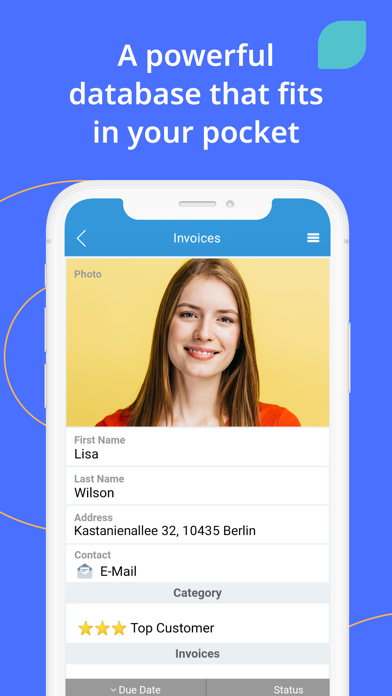
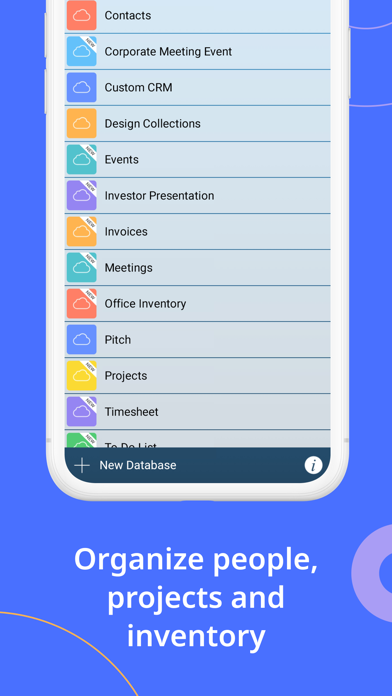

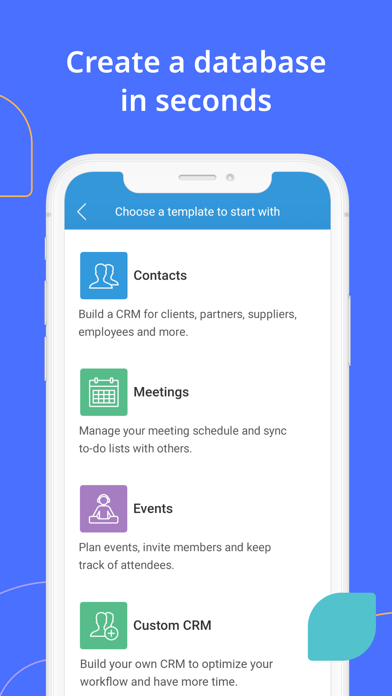
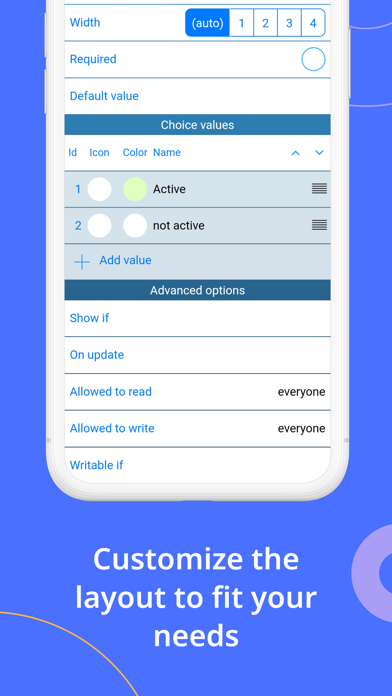
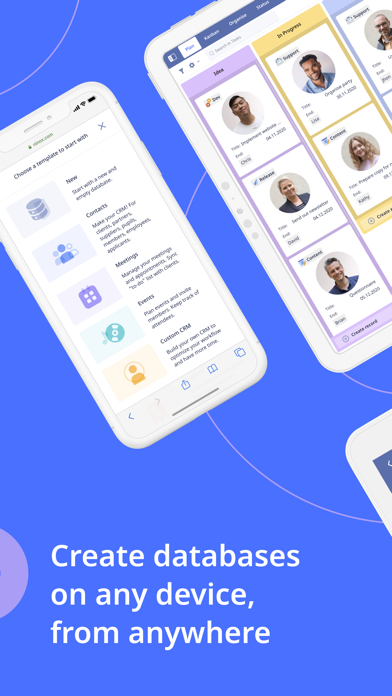
загрузить и установить Ninox Database на вашем персональном компьютере и Mac
Проверить совместимые приложения для ПК или альтернативы
| Version | 3.3.2 |
| Size | 47.1 MB |
| Release Date | March 25, 21 |
| Category | Business Apps |
| заявка | Скачать | Рейтинг | Разработчик |
|---|---|---|---|
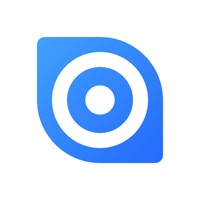 ninox database ninox database |
Получить приложение или альтернативы | 5/5 4 рецензия |
Или следуйте инструкциям ниже для использования на ПК
Если вы хотите установить и использовать Ninox Database на вашем ПК или Mac, вам нужно будет загрузить и установить эмулятор Desktop App для своего компьютера. Мы усердно работали, чтобы помочь вам понять, как использовать app для вашего компьютера в 4 простых шагах ниже:
Шаг 1: Загрузите эмулятор Android для ПК и Mac
Хорошо. Прежде всего. Если вы хотите использовать приложение на своем компьютере, сначала посетите магазин Mac или Windows AppStore и найдите либо приложение Bluestacks, либо Приложение Nox . Большинство учебных пособий в Интернете рекомендуют приложение Bluestacks, и у меня может возникнуть соблазн рекомендовать его, потому что вы с большей вероятностью сможете легко найти решения в Интернете, если у вас возникнут проблемы с использованием приложения Bluestacks на вашем компьютере. Вы можете загрузить программное обеспечение Bluestacks Pc или Mac here .
Шаг 2: установите эмулятор на ПК или Mac
Теперь, когда вы загрузили эмулятор по вашему выбору, перейдите в папку «Загрузка» на вашем компьютере, чтобы найти приложение эмулятора или Bluestacks.
Как только вы его нашли, щелкните его, чтобы установить приложение или exe на компьютер или компьютер Mac.
Теперь нажмите «Далее», чтобы принять лицензионное соглашение.
Чтобы правильно установить приложение, следуйте инструкциям на экране.
Если вы правильно это сделаете, приложение Emulator будет успешно установлено.
Шаг 3: Ninox Database для ПК — Windows 7/8 / 8.1 / 10
Теперь откройте приложение Emulator, которое вы установили, и найдите его панель поиска. Найдя его, введите Ninox Database в строке поиска и нажмите «Поиск». Нажмите на Ninox Databaseзначок приложения. Окно Ninox Database в Play Маркете или магазине приложений, и он отобразит Store в вашем приложении эмулятора. Теперь нажмите кнопку «Установить» и, например, на устройстве iPhone или Android, ваше приложение начнет загрузку. Теперь мы все закончили.
Вы увидите значок под названием «Все приложения».
Нажмите на нее, и она перенесет вас на страницу, содержащую все установленные вами приложения.
Вы должны увидеть . Нажмите на нее и начните использовать приложение.
Шаг 4: Ninox Database для Mac OS
Привет. Пользователь Mac!
Шаги по использованию Ninox Database для Mac точно такие же, как для ОС Windows выше. Все, что вам нужно сделать, это установить Nox Application Emulator или Bluestack на вашем Macintosh. Вы можете получить Это здесь .
Спасибо за чтение этого урока. Хорошего дня!
Ninox Database 2.3.2
22.12.2017
Ninox это простое в использовании приложение которое позволяет создавать базы данных для Mac & iOS. Создавайте собственные бизнес-приложения как для индивидуального использования так и для коллективного. Организовывайте всю жизненно важные рабочие процессы для достижения большей продуктивности.
Ninox предоставляет возможность создавать свои собственные программы без каких-либо знаний программирования. Наше приложение используется стартапами, малыми предприятиями и бизнесом в самых разнообразных сферах.
Неограниченное количество сценариев использования: клиентские базы, события, счета-фактуры, инвентарь, недвижимость и многое другое.
ШАБЛОНЫ
- Инвентарная ведомость
- Фактуры и учеты
- Встречи и события
- Система управления взаимоотношениями с клиентами
- И многое другое!
РАЗРАБОТАННЫЙ С УЧЕТОМ ВАШИХ НУЖД
- Создавайте формы, поля и триггеры
- Продуманное взаимодействие между таблицами
- Проводите вычисления при помощи визуального редактора формул
ПЕРЕДАЧА ОТЧЁТОВ
- Различные предоставления данных, чтобы вы могли секционировать и фрагментировать свои данные
- Группы записей по любым критериям
- 7 типов встроенных диаграмм
ВЗАИМОДЕЙСТВУЙТЕ СО СВОЕЙ КОМАНДОЙ
- Пригласить других пользователей и установить права доступа
- Календарь
- Синхронизация всех устройств в режиме реального времени
ЭКСПОРТ И ИМПОРТ
- Экспорт в файл CSV / Excel
- Импорт CSV-файлов
- Импорт контактов
- Импорт файлов Bento
ПОЛЯ ДАННЫХ
- Форматированный текст
- Выбор
- Дата/Время
- И еще свыше 15!
МНОГОПЛАФОРМЕННЫЙ
- iPhone
- iPad
- Mac
Что нового:
Version 2.3.0
This update comes with more than 80 small and big improvements — to name a few:
New Features:
- New fiter widget to sepcify date and time ranges
- Choice filters do now support multiple options
- New filter widget for multiple choice fields
- Improvements of the choice and multiple choice fields
- New UI element for free text
- Advanced settings for database background color and image
- User’s image is now also visible within the database
- Date picker does now sport buttons for today and to clear the date
- Extending selections upwards / to the left in spreadsheet mode does now work as expected
- Support for Data Matrix bar codes
- Use styled text elements in calendar, tables, sub tables and forms
- Enhanced color picker
Ninox Scripting:
- Functions will now be preserved even if a referenced field is deleted
- Significant performance improvements when opening or modifying databases with complicated scripts
- Revised automatic formatting of scripts
- Improved error handling
- Lots of new functions and commands
Снимки экрана:
- Версия: Ninox Database 2.3.2
- Разработчик: Ninox Software GmbH
- Системные требования: OS X 10.10 или более поздняя версия, 64-разрядный процессор
- Язык интерфейса: Русский, Английский, Немецкий, Французский и др.
- Размер: 6.74 MB
- САЙТ РАЗРАБОТЧИКА
Вернуться на предыдущую страницу
Похожие новости
- PDF Checkpoint 1.8.8
- WordPress сделайте свой сайт сами (2014)
- Alien Skin Eye Candy 7.2.2.20
- Timerik 1.3
- Transmit 4.4.12
- Kite Compositor 1.9.7
- CloudTV 3.9.8
- Amberlight 2 v2.1
- Adobe CC 2018 Collection For Mac
- PSD Cleaner 1.0.2
- Circular Studio 2.3
- Internet Speed Test 2.9.1
- Blackguards (2014) PC
- WebScraper 4.8.1
- Beautiful Wallpapers of Nature Pack 87
- Audio Editor — Merge Split And Edit 1.2.0
- Cisdem PDF to Word Converter 6.0.0
- S.T.A.L.K.E.R.: Lost Alpha (2014) [Ru/En] (1.3) Mod dez0wave
- Startupizer 1.2.2 (Mac OS)
- Twixl Publisher 8.0
Теги
✔ Наш обзор
1. Ninox Database специализируется на разработке приложений для работы с базами данных, а также помогает рабочим коллективами и организациям создавать, подключаться и взаимодействовать с базами данных удобным для них способом.
2. «Я без труда создавал базы данных и таблицы, импортировал и экспортировал данные, создавал подходящие дизайн-макеты — в нём есть мощная фильтрация для полей, также очень хорошее поле формулы.
3. Ninox это простое в использовании приложение которое позволяет создавать базы данных для Mac & iOS.
4. The costs for the renewal depend on the chosen team size and subscription length: US$ 13.49 (1 user, 1 month), US$ 134.99 (1 user, 1 year), US$ 67.99 (5 users, 1 month), US$ 699.99 (5 users, 1 year), US$ 96.99 (10 users, 1 month), US$ 999.99 (10 users, 1 year).
Скриншоты






загрузить и установить Ninox Database на вашем персональном компьютере и Mac
Проверить совместимые приложения для ПК или альтернативы
Или следуйте инструкциям ниже для использования на ПК
Выберите версию для ПК:
- Windows 7-10
- Windows 11
Если вы хотите установить и использовать Ninox Database на вашем ПК или Mac, вам нужно будет загрузить и установить эмулятор Desktop App для своего компьютера. Мы усердно работали, чтобы помочь вам понять, как использовать app для вашего компьютера в 4 простых шагах ниже:
Шаг 1: Загрузите эмулятор Android для ПК и Mac
Хорошо. Прежде всего. Если вы хотите использовать приложение на своем компьютере, сначала посетите магазин Mac или Windows AppStore и найдите либо приложение Bluestacks, либо Приложение Nox . Большинство учебных пособий в Интернете рекомендуют приложение Bluestacks, и у меня может возникнуть соблазн рекомендовать его, потому что вы с большей вероятностью сможете легко найти решения в Интернете, если у вас возникнут проблемы с использованием приложения Bluestacks на вашем компьютере. Вы можете загрузить программное обеспечение Bluestacks Pc или Mac here .
Шаг 2: установите эмулятор на ПК или Mac
Теперь, когда вы загрузили эмулятор по вашему выбору, перейдите в папку «Загрузка» на вашем компьютере, чтобы найти приложение эмулятора или Bluestacks.
Как только вы его нашли, щелкните его, чтобы установить приложение или exe на компьютер или компьютер Mac.
Теперь нажмите «Далее», чтобы принять лицензионное соглашение.
Чтобы правильно установить приложение, следуйте инструкциям на экране.
Если вы правильно это сделаете, приложение Emulator будет успешно установлено.
Шаг 3: Ninox Database для ПК — Windows 7/8 / 10/ 11
Теперь откройте приложение Emulator, которое вы установили, и найдите его панель поиска. Найдя его, введите Ninox Database в строке поиска и нажмите «Поиск». Нажмите на Ninox Databaseзначок приложения. Окно Ninox Database в Play Маркете или магазине приложений, и он отобразит Store в вашем приложении эмулятора. Теперь нажмите кнопку «Установить» и, например, на устройстве iPhone или Android, ваше приложение начнет загрузку. Теперь мы все закончили.
Вы увидите значок под названием «Все приложения».
Нажмите на нее, и она перенесет вас на страницу, содержащую все установленные вами приложения.
Вы должны увидеть . Нажмите на нее и начните использовать приложение.
Шаг 4: Ninox Database для Mac OS
Привет. Пользователь Mac!
Шаги по использованию Ninox Database для Mac точно такие же, как для ОС Windows выше. Все, что вам нужно сделать, это установить Nox Application Emulator или Bluestack на вашем Macintosh. Вы можете получить Это здесь .
Спасибо за чтение этого урока. Хорошего дня!
Получить совместимый APK для ПК
| Скачать | Разработчик | Рейтинг | Score | Текущая версия | Совместимость |
|---|---|---|---|---|---|
| Проверить APK → | Ninox Software GmbH | 0 | 3.8.11 | 4+ |
Скачать Android
Ninox Database На iTunes
| Скачать | Разработчик | Рейтинг | Score | Текущая версия | Взрослый рейтинг |
|---|---|---|---|---|---|
| 2 650 ₽ На iTunes | Ninox Software GmbH | 0 | 3.8.11 | 4+ |
Как скачать и установить Ninox Database в Windows 11
Чтобы использовать мобильные приложения в Windows 11, необходимо установить Amazon Appstore. Как только он будет настроен, вы сможете просматривать и устанавливать мобильные приложения из кураторского каталога. Если вы хотите запускать приложения Android на своей Windows 11, это руководство для вас..
Шаги по настройке компьютера и загрузке приложения Ninox Database в Windows 11:
- Проверьте, совместим ли ваш компьютер: Вот минимальные требования:
- RAM: 8GB (минимум), 16GB (рекомендованный)
- Хранение: SSD
- Processor:
- Intel Core i3 8th Gen (минимум или выше)
- AMD Ryzen 3000 (минимум или выше)
- Qualcomm Snapdragon 8c (минимум или выше)
- Processor Architecture: x64 or ARM64
- Проверьте, имеет ли Ninox Database собственную версию Windows. Сделай это здесь ». Если собственная версия отсутствует, перейдите к шагу 3.
- Установите Amazon Appstore из Microsoft Store. Сделай это здесь ». При выборе «Получить» начнется установка приложения и автоматически установится подсистема Windows для Android.
- После установки Amazon Appstore и приложение «Настройки подсистемы Windows для Android» появятся в меню «Пуск» и списке приложений. Откройте Amazon Appstore и войдите в свою учетную запись Amazon.
- Перейдите в магазин приложений Amazon и выполните поиск по слову « Ninox Database ». Откройте страницу приложения, щелкнув значок приложения. Нажмите «Установить». После установки нажмите «Открыть», чтобы начать использовать приложение Ninox Database.
Особенности и описания
Ninox — это простое в использовании приложение для работы с базами данных для iPhone, iPad и Mac, которое поможет вам и вашей команде создавать, подключать и сотрудничать с базами данных.
Создавайте индивидуальные бизнес-приложения и базы данных, в том числе для CRM и ERP, без единой строчки кода. Оцифруйте свою организацию, улучшите рабочие процессы и станьте более продуктивными.
Платформа Ninox используется частными лицами, стартапами, агентствами, малым бизнесом и предприятиями в самых разных отраслях. Ninox предоставляет большое количество вариантов использования, таких как инвентаризация, выставление счетов, бухгалтерский учет, CRM, управление событиями и недвижимостью.
ЛУЧШИЕ БАЗЫ ДАННЫХ ИЗ МАГАЗИНА ПРИЛОЖЕНИЙ
«Я обнаружил простоту создания баз данных и таблиц, импорта и экспорта данных, проектирования соответствующих макетов, мощную фильтрацию полей, а также очень хорошее поле формул. Легко можно назвать лучшей из баз данных App Store».
— Алан В —
ГОРАЗДО БОЛЬШЕ, ЧЕМ ПРОСТО БАЗА ДАННЫХ
«Это действительно выдающийся продукт. Это больше, чем просто база данных, это целая платформа для разработки приложений».
— Энди М —
► ДЕЛИТЕСЬ ДАННЫМИ НА ВСЕХ СВОИХ УСТРОЙСТВАХ
Ninox доступен для
• iPhone
• iPad
• Mac
• Web
Чтобы синхронизировать данные на нескольких устройствах, установите Ninox на iPhone, iPad или Mac. Загрузите приложение для iOS или iPad бесплатно. Чтобы синхронизировать данные на Mac, приобретите приложение в Mac App Store.
►СОТРУДНИЧАЙТЕ СО СВОЕЙ КОМАНДОЙ
• Синхронизация в режиме реального времени между устройствами
• Приглашайте соавторов
• Установите гибкие разрешения на доступ
• Делитесь данными с командами
• Синхронизируйте календарь
►CORE FEATURES
• Базы данных
• Таблицы
• Поля
• Формы
• Представления
• Импорт/экспорт
• Поиск
• Печать
• Скриптинг
• Интеграция API
• Ручное и автоматическое резервное копирование
► ТЕМПЛИТЫ
• Контакты
• Пользовательский CRM
• Инвентаризация
• Счета-фактуры
• Проекты
• И многое другое!
►НАСТРОЙТЕ ПОД СВОИ НУЖДЫ
• Создавайте формы, поля и триггеры
• Интеллектуальные отношения между таблицами
• Создавайте вычисления с помощью редактора формул
► ПОДПИСКА
Чтобы обмениваться базами данных с другими сотрудниками Ninox, подпишитесь на Ninox Cloud в приложении.
Ninox предлагает подписки для разных размеров команды. Только один пользователь должен приобрести приложение.
• Выберите месячную или годовую подписку, которая автоматически продлевается, если автопродление не отключено в вашей учетной записи Apple (apps.apple.com/account/subscriptions) не менее чем за 24 часа до окончания текущего периода.
• Оплата будет списана с вашего Apple ID при подтверждении покупки. При автопродлении оплата будет списана с вашего счета в течение 24 часов до окончания текущего периода.
• Любая неиспользованная часть бесплатного пробного периода, если таковой предлагается, будет аннулирована при покупке подписки.
Политика конфиденциальности: ninox.com/en/clean/privacy
Общие положения и условия: ninox.com/en/clean/terms
заявка рецензия
-
Das ist fantastisch!!!! The BEST mini-busines and home-use database!
Это лучшая СУБД из многих мной опробованных для автоматизации малого бизнеса или домашнего использования! Требуется минимум знаний программирования (команды IF Then Or AND и т.п.) За пол-дня создал в ней полноценную систему учета клиентов, контрактов, платежей, задолженностей, рентабельности, связки ответственных лиц. Связи между разными таблицами, в виде формул и логических операторов, флагов, работают на ура! Практически все действия выполняются в графическом интерфейсе, простым перетаскиванием мышкой. За день активного построения БД, система ни разу не висла, сбоев не давала, все мои ошибки (например цикличные или несуществующие ссылки) подсвечивала и просила исправить! Притормаживаний обработки обнаружено не было (возможно при сильном наполнении базы появятся…). Освоение интуитивное (в инструкцию заглянул пару раз уточнить функцию оператора). Пока не тестировал с iCloud. Да, на бесплатной версии для iPad, так же можно полноценно формировать структуру базы и поьзоваться ей, когда понял, что все работает, купил версию для Mac OS, наслаждаюсь мощью софта размером всего 1,4Мб!!! (аналоги видел 35Мб и 500Мб). Интерфейс в лучших традициях Apple. СПАСИБО разработчикам! Желаю Вам успеха в создании дополнений и в новых разработках!
——————
It’s the best Database System from all I have tasted for small-business automatization and homeuse! You don’t need to be a programmer to use it, it’s anough to understand commands like IF THEN AND OR etc. In half a day I have created CRM for my projects, that can manage clients, contacts, deals, payments, estimates, profits. The crosslinks between tables is working fine! All cofiguration operations makes by mouse in grafics interface. No errors happens while creating DB (one day using yet!). A few times system shows me my uncorrect links (like cycle link) but it was not critical for it! I’ve not test iCloud syncronization yet. In free iPad version all functions working and it’s real to test project in it before purchase Mac OS version. So now I using Mac Os version and it working very fast with only 1,4Mb size! (Analogue programms I have tested was 35Mb and 500Mb). Interface made in best Apple traditions. Thanks, Ninox software! I wish you luck!
Ninox — платформа для автоматизации бизнес-процессов компании. Платформа позволяет создавать бизнес-приложения без помощи разработчиков и использовать их в одном интерфейсе. В Ninox можно создавать полнофункциональные приложения для браузеров, iOS и macOS. Платформа подойдёт как для малого бизнеса, так и для крупных организаций.
Корпоративные приложения в Ninox пользователи могут создавать из готовых шаблонов или приноровившись к интерфейсу, создавать их с нуля. Шаблоны дают возможность создать основные для бизнеса инструменты — пользовательские CRM-системы, инструменты для выставления счетов, инвентаризации, бухгалтерии, управления проектами и другие приложения. Перед началом создания пользователи должны сформировать базу данных, куда будет записываться информация. В конструкторе приложений для их создания используются таблицы, формы и последующая их настройка. После создания интерфейса приложения устанавливаются зависимости между элементами и прописываются скрипты.
Пользователи могут работать над созданием приложения как в одиночку, так и совместно. При совместной работе внесённые пользователями изменения синхронизируются в реальном времени. В готовые приложения можно перенести данные о клиентах и работе в формате CSV или Excel. Использование созданных приложений происходит непосредственно в Ninox.
Особенности Ninox
- Создание бизнес-приложений без помощи программистов
- Управление базами данных
- Шаблоны для создания готовых приложений
- Импорт и экспорт данных приложения
- Совместная разработка в реальном времени
- Синхронизация с устройствами
- Интеграция с облачными сервисами: Dropbox, MailChimp, Zapier и другими
Пробный период 0
Бесплатный тариф 0
Способ оплаты: По подписке 0
Есть пробный период. Стоимость подписки начинается от 10 € за пользователя в месяц.
Платформы:
Веб-приложение
Приложение iOS
Приложение Mac
24
Развёртывание:
Облако
12
Доступные языки:
English
14
Работа с электронной почтой
9
Обмен сообщениями
11
Отслеживание развития проекта
14
Тайм-менеджмент
14
Расписания
11
Дэшборд
12
Список задач
21
Безопасность и конфиденциальность
Персональные данные: Не собираются 33
Доступ по протоколу HTTPS Данные между вами и сервисом передаются по шифрованному каналу (SSL/TLS), что исключает их перехват злоумышленниками. 90
Многофакторная авторизация Совместное использование нескольких факторов снижает риск утечки данных (помимо пароля, применяются карты, сканеры отпечатков пальцев и другое). 51
Резервное копирование в нескольких местах Резервное копирование данных в несколько независимых мест делает практически невозможным их потерю или повреждение. 70
Законодательство
Входит в Единый реестр российских программ Сервис находится в реестре, который Минкомсвязь России создало в соответствии со статьёй 12.1 ФЗ «Об информации, информационных технологиях и о защите информации», с целью расширения использования российских программ, подтверждения их происхождения и поддержки правообладателей. 53
Совместная работа и личная эффективность
Уведомления 40
Управление доступом 26
Поиск и фильтры 36
Комментарии 23
Системы совместной работы
No-code-платформы
Пользовались сервисом Ninox? 289 пользователей хотели бы прочесть ваш отзыв.
Как система управления базами данных (СУБД) Microsoft Access долгое время был практически незаменим. Система получила широкое распространение благодаря интуитивно понятному дизайну, расширенному функционалу и множеству интеграций.
Однако рынок систем управления базами данных продолжал развиваться, и некоторым конкурентам удалось догнать Microsoft Access. Вот почему сегодня существуют отличные альтернативы этой системе, доступные на большинстве основных платформ. Более того, многие из них предоставляются бесплатно, хотя существует довольно много премиальных вариантов.
В этой статье рассказывается о лучших системах, которые можно использовать вместо Microsoft Access.
MySQL
Неудивительно, что MySQL стоит первым в списке. Эта система управления базами данных представляет собой широко популярную электростанцию. Он используется некоторыми ведущими платформами социальных сетей, такими как Twitter и Facebook, а также собственным YouTube Google.
Всемирные известные компании и организации, такие как PayPal, также используют MySQL. Причина в том, что СУБД может работать со сложными системами и веб-сайтами с большим количеством страниц и значительным трафиком.
MySQL разработан для интенсивного профессионального использования. Это означает, что система не очень проста в использовании – в конце концов, он был создан не для новичков, а для организаций со специализированными техническими подразделениями. Эта система управления базами данных также довольно дорогая: стандартный план стоит 2000 долларов в год. />
В отличие от первой записи, QuickBase является СУБД с низким кодом. Низкий код означает, что программа не требует слишком много кода и вместо этого полагается на свой визуальный пользовательский интерфейс.
QuickBase очень удобен и достаточно гибок, позволяя пользователям связывать данные с пользовательскими приложениями. Это делает СУБД идеальной для творческого использования как при построении, так и при отображении информации базы данных. Эта последняя часть возможна благодаря инструментам публикации, включенным в систему.
QuickBase имеет разумную цену по сравнению с некоторыми другими вариантами СУБД. Самый доступный план стоит 600 долларов США в месяц, а более продвинутые варианты для крупных организаций имеют гибкие цены.
Zoho Creator
Zoho Creator представляет собой еще одну систему управления базами данных, не требующую программирования. Это отличное решение для оптимизации управления данными и автоматизации задач.
Zoho Creator имеет интуитивно понятный пользовательский интерфейс с функцией перетаскивания, что делает большую часть его функций чрезвычайно доступными для пользователей. Кроме того, эта СУБД может похвастаться расширенными возможностями сценариев. Все эти преимущества позволяют легко создавать приложения. Лучше всего то, что все, что встроено в эту систему, совместимо с мобильными платформами.
Помимо создания приложений, Zoho Creator поставляется с более чем 50 готовыми бизнес-инструментами. Наконец, СУБД имеет множество интеграций с дополнительными приложениями и службами. Это также довольно доступно: планы подписки начинаются с 10 долларов в месяц на пользователя.
HyperBase
HyperBase основан на облачной инфраструктуре и ориентирован на более крупные организации. Система управления базами данных находит широкое применение в ИТ, розничной торговле, финансах, юриспруденции и здравоохранении.
Облачная структура этой СУБД делает ее достаточно гибкой, оставаясь при этом мощной. Сбор данных и обмен данными максимально просты, что делает HyperBase доступной как для неопытных, так и для опытных пользователей.
Как и в предыдущей записи, HyperBase предлагает модель ежемесячной подписки для каждого пользователя, которая является недорогой, особенно по сравнению с большинством других вариантов. Цены на HyperBase начинаются с 8,30 долларов США в месяц.
TeamDesk
Подобно HyperBase, TeamDesk в основном работает онлайн. Эта СУБД не только с низким кодом – это нулевой код. Пользователи могут получить доступ ко всем функциям системы, не обладая техническими знаниями, и могут настроить свои базы данных в мельчайших деталях.
Также в TeamDesk есть удобные шаблоны, ускоряющие рабочий процесс, а каждая база данных, созданная в СУБД, настраиваема и масштабируема. Ваши базы данных могут следовать за ростом вашего бизнеса.
Планы подписки на TeamDesk предлагаются по очень популярным ценам, при этом базовый план стоит всего 49 долларов США в месяц.
Альтернативы Microsoft Access для Mac< /h2>
Для пользователей Mac Microsoft Access может быть не основным вариантом системы управления базами данных. Это связано с тем, что Microsoft Access является частью MS Office. Хотя пакет Office доступен для Mac, он не является решением по умолчанию для устройств Apple.
Это означает, что пользователи Mac часто начинают с альтернативы, которая либо создана для универсального использования, либо специфична для macOS. Здесь мы перечислим некоторые из лучших вариантов.
Tap Forms
Tap Forms представляет собой систему управления базами данных для Mac. Он построен на основе простой кривой обучения, которая позволяет легко создавать базы данных и формы.
Базы данных, созданные с помощью Tap Forms, можно улучшить с помощью дополнительных аудиофайлов и изображений, а также связать с другими базами данных. Лучше всего то, что все можно сделать без кодирования. Это делает Tap Forms очень удобным для начинающих пользователей и довольно простым в использовании.
Как и большинство приложений СУБД, Tap Forms имеет ежемесячную подписку, стоимость которой начинается от 50 долларов США.
FileMaker Pro
FileMaker Pro
h3>
Собственный FileMaker Pro от Apple сегодня принадлежит Claris International, дочерняя компания Apple.
Основные преимущества использования FileMaker Pro заключаются в том, что мощная система позволяет пользователям создавать пользовательские базы данных для различных целей, и вы можете получить помощь профессионала за дополнительную плату. Однако у FileMaker Pro есть некоторые недостатки.
В частности, система не позволяет осуществлять прямой импорт из MS Access – вместо этого файлы необходимо импортировать в формате CSV или XML. Он также сложен в использовании. Из-за этих особенностей цену в 20 долларов в месяц немного сложнее оправдать.
База данных Ninox

Ninox Database включает в себя все механизмы создания баз данных MS Access, но значительно упрощает их использование.
Это программное решение довольно мощное. По своей сути это СУБД, но ее можно легко использовать в качестве CRM или для целей управления проектами. Создание и настройка баз данных в базе данных Ninox очень проста, особенно если пользователи используют доступные шаблоны. Кроме того, Ninox Database намного быстрее, чем MS Access и многие другие системы.
Помимо всех этих преимуществ, эта СУБД совсем не дорогая. Для профессионального пользователя система стоит всего 20 долларов в месяц.
Умение
Knack считается лучшей системой управления базами данных для Mac. Она очень удобна в использовании, имеет элегантный дизайн и достаточно мощна.
СУБД также требует минимального кода, хотя некоторый опыт кодирования может пригодиться для ручной настройки. Knack существует уже более десяти лет. За это время многие организации внедрили его в повседневный бизнес, в том числе такие технологические гиганты, как Panasonic и Intel.
Базовая цена Knack составляет 39 долларов в месяц. Однако годовая подписка сокращает два месяца, что делает ее очень доступной для длительного использования.
Лучшие бесплатные альтернативы Microsoft Access
До сих пор мы рассматривали только системы управления базами данных с планами ежемесячной подписки или разовыми платежами. Но лучшие решения не обязательно должны иметь цену. Вот некоторые из лучших совершенно бесплатных систем.
Моя визуальная база данных
Современное и простое в использовании приложение My Visual Database выглядит как приложение премиум-класса, особенно по сравнению с другими бесплатными решениями СУБД.
Эта система позволяет пользователям создавать базы данных без программирования и содержит множество обучающих ресурсов. В моей визуальной базе данных отсутствуют некоторые дополнительные функции, но она идеально подходит для базовой работы с базой данных. Программа доступна для Microsoft Windows.
DBeaver
Если универсальное использование название игры, DBeaver может стать абсолютным победителем. Это СУБД с открытым исходным кодом, подходящая для коммерческих и личных целей.
DBeaver может работать в операционных системах Windows, Mac и Linux. Он также поддерживает несколько типов файлов базы данных, что позволяет импортировать базы данных из многих источников, включая MS Access. Лучше всего то, что DBeaver занимается не только базовым построением баз данных, но и предоставляет расширенные возможности.
LibreOffice Base
Подобно тому, как пакет LibreOffice представляет собой отличную замену Microsoft Office с открытым исходным кодом, LibreOffice Base является прекрасной альтернативой MS Access.
LibreOffice Base поддерживает совместное использование баз данных разных типов. Его можно использовать для создания приложений баз данных, а также веб-сайтов, и у пользователей есть выбор фреймворков для встроенных баз данных. LibreOffice Base с открытым исходным кодом доступен на всех основных платформах, включая Windows, Mac и Linux.
Лучшие альтернативы Microsoft Access в Linux
Как вы могли догадаться, программы с открытым исходным кодом находятся дома в операционных системах Linux. Поскольку эти программы также в большинстве случаев являются бесплатными, записи в предыдущем списке также будут отличной альтернативой MS Access для Linux. В частности, мы имеем в виду DBeaver и LibreOffice Base, а My Visual Database — только для Windows.
Apache OpenOffice Base
Как и LibreOffice, OpenOffice представляет собой бесплатную альтернативу Microsoft Office с открытым исходным кодом. Параллельно с этим решение Apache OpenOffice Base аналогично LibreOffice Base.
Эта СУБД включает в себя множество инструментов для личных и бизнес-баз данных с мастерами проектирования, которые упрощают создание и настройку. Он имеет кроссплатформенную поддержку и позволяет пользователям создавать различные отчеты, формы, таблицы и многое другое.
Kexi
Kexi является частью другого альтернативного офисного пакета – Офис Каллигра. Он может обрабатывать различные типы баз данных из разных источников и имеет множество дополнительных функций.
Разработчики этой СУБД и всего пакета, к которому она принадлежит, приложили немало усилий, чтобы сделать свои продукты как можно более конкурентоспособными. Вот почему Kexi можно считать отличной альтернативой Microsoft Access.
Управляйте своими базами данных без MS Access
Microsoft Access часто считается одной из лучших доступных систем управления базами данных. . Хотя это может привести пользователей к мысли, что у системы нет альтернативы, на самом деле все наоборот.
Мы продемонстрировали вам множество вариантов создания базы данных и управления ею. Существуют альтернативы MS Access для каждой платформы и, что более важно, для любого бюджета. Благодаря информации из этой статьи вы наверняка сможете сделать правильный выбор.
Какую альтернативу Microsoft Access вы выбрали? Как это соотносится с MS Access? Дайте нам знать в разделе комментариев ниже.

Whether you are new to database applications or you have database experience and you are new to Ninox, the best way to get started with Ninox is the Ninox Learning series of education videos. The entire video series is broken down into seven classes, each class consisting of multiple, interactive and self-directed training sessions. The Ninox Learning Series consists of the following classes and lessons:
Course 100 – Getting Started with Ninox
Course 200 – Creating Tables
Course 300 – Table Relationships and Links
Course 400 – Programming in Ninox
Course 500 – Views, Reports and Charts
Course 600 – Putting It All Together
Course 700 – Making Your Good Database Great
Revision:
21
Last modified:
6 September 2020